HP打印机怎样扫描,打印机怎么扫描?

1、HP打印机怎样扫描
HP打印机扫描的具体操作方法如下:
1、首先将需要扫描的图片放入打印机内,如图所示,再将其盖好。
2、点击电脑左下方窗口,找到控制面板。
3、在控制面板中点击硬件和声音按钮。
4、点击查看设备的打印机,进入后锁定HP打印机。
5、点击右键,选择开始扫描。
6、先点击预览,确认扫描图片位置无误后,再点击扫描。
7、扫描成功后,可以给文件命名,再点击导入就扫描完成了。
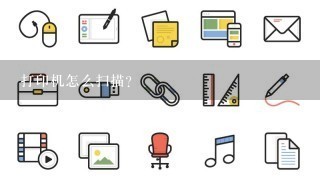
2、打印机怎么扫描?
以惠普打印机扫描方法为例子:
1、首先打开桌面开始图标按钮,
2、在弹出来的界面中,选择打开“设备和打印机”选项。
3、然后在设备和打印机界面中,选择想要使用的打印机,在弹出来的界面中,点击选择右下角的图片。
3、然后把需要扫描的资料放到打印机中,在电脑弹出来的界面中,点击右下角的“扫描”。
4、扫描完成后会弹出一个对话框,要求输入一个文件名称,随便输入一个即可。
5、然后导入成功,会自动打开文件存储目录,下图扫描的文件。 以上就是惠普打印机扫描方法,不同品牌的打印机设备可能在操作上多有不同。





































































